Jak zintegrować Zapier z botem Messenger przy użyciu webhooka – Google Forms
Postępuj zgodnie z tym procesem, aby stworzyć własną integrację z tym aplikacją zewnętrzną.
Wtyczka obsługują wysyłanie więcej niż jednego zdarzenia wyzwalającego na żądanie webhook wysyłanie więcej niż jednego zdarzenia wyzwalającego na żądanie webhooka. Możesz wysłać tablicępoprawnie sformatowanych obiektów JSON i uruchomi Zapier raz dla każdego obiektu w tablicy. To uruchamia akcje 3 razy – raz dla każdego obiektu w tablicy.






Tryb cichy: niektóre aplikacje chcą otrzymać pustą treść. Jeśli nie chcesz otrzymywać zawartości w odpowiedzi od Zapiera, zaznacz pole wyboru Tryb cichy.
Wybierz klucz podrzędny: To jest konkretny klucz, który chcesz, aby Zapier użył z żądania, które wysyłasz do adresu URL webhooka. Jest to przydatne, jeśli interesuje Cię tylko uzyskanie podzbioru danych, które są wysyłane do webhooka.
Skopiuj adres URL webhooka i wklej go do Messengera Bot Funkcje JSON API Connector.







Podaj nazwę bota i twoje słowa kluczowe oddzielone przecinkiem.
Wybierz typ odpowiedzi który chcesz wykonać. Na przykład Tekst, Obraz, Audio, Wideo, Plik, Szybka odpowiedź, Tekst z przyciskami, Szablon ogólny, Karuzela, i wiele więcej.
Podaj swój wiadomość odpowiedzi. Następnie wybierz Typ przycisku i Nazwij tekst swojego przycisku.
Kliknij Wyślij po zakończeniu.

Teraz sprawdźmy, czy webhook rzeczywiście wyzwala. Zaloguj się na swoją stronę Facebook. I spróbuj wysłać wiadomość twoje strona wiadomości lub email. Wpisz Wiadomości lub Email ponieważ to było słowo kluczowe napisane w odpowiedzi bota. Odpowiedz swoim “Adres e-mail“. Dostarcz swój adres e-mail. Następnie kliknij Wyślij. To adres e-mail został odebrany. Teraz, sprawdź swoje Zapier czy naprawdę wyzwala.


Wybierz Google Forms i rozwijane do Wybierz zdarzenie akcji. Następnie kliknij Kontynuuj.
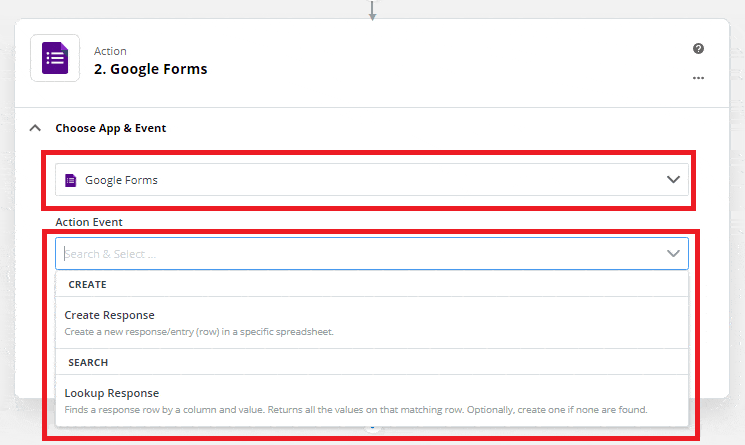
Wybierz konto, aby kontynuować do Zapier.

Zapier chce dostęp swoje konto Google. Kliknij zezwól i kontynuuj konfigurację.

Wybierz swoje konto i kliknij Zaloguj się do Google Forms. Po tym kliknij Kontynuuj.
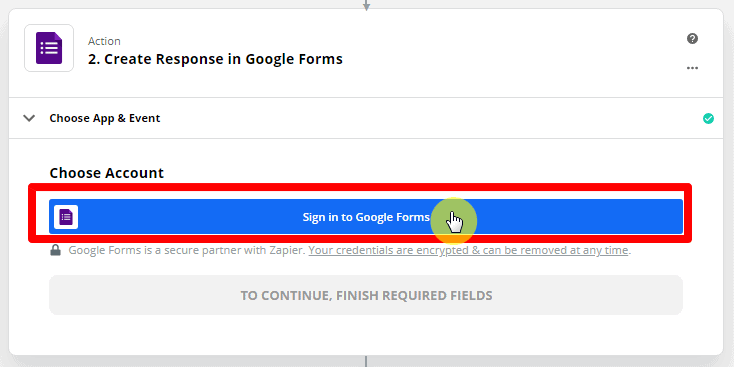
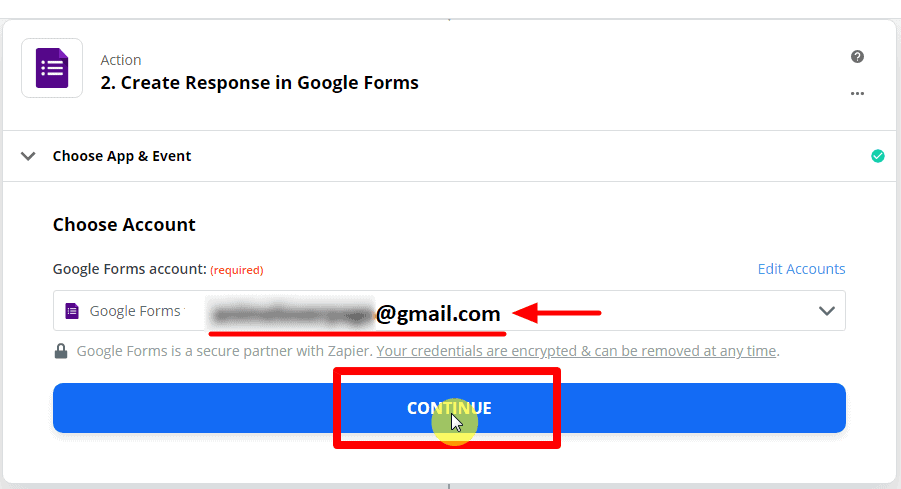
Dostosuj to Odpowiedź i Wypełnij wymagane pola i kliknij Kontynuuj.
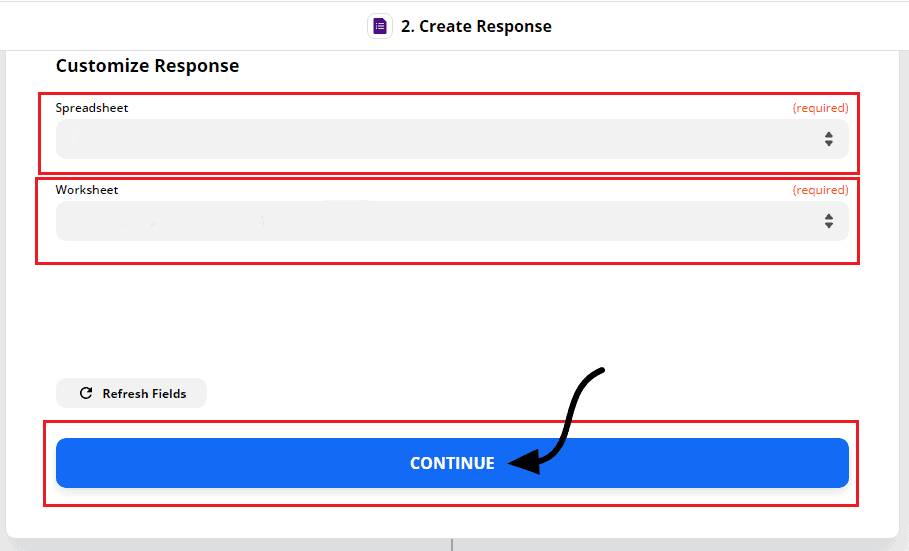
Podsumowanie akcji. Kliknij Testuj i przeglądaj.
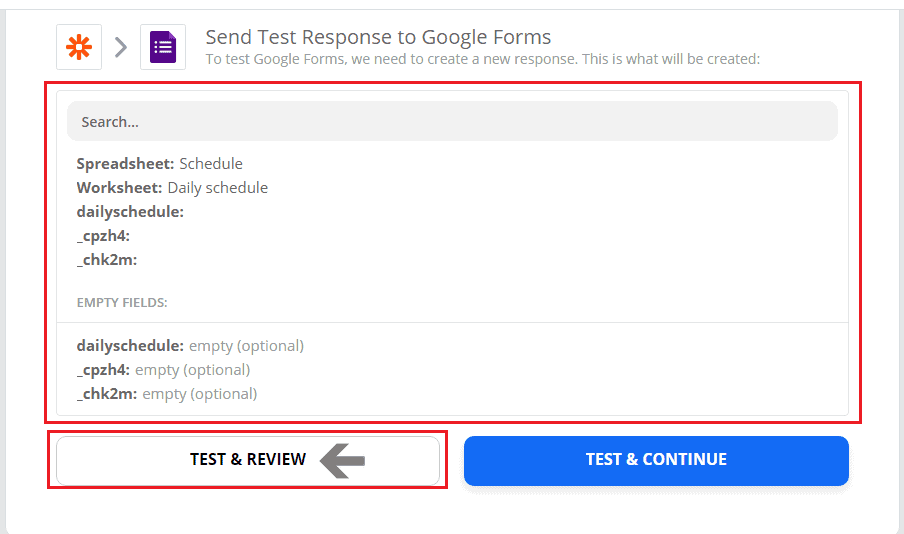
To jest wynik, że akcja zakończyła się sukcesem. Kliknij, Włącz Zap.
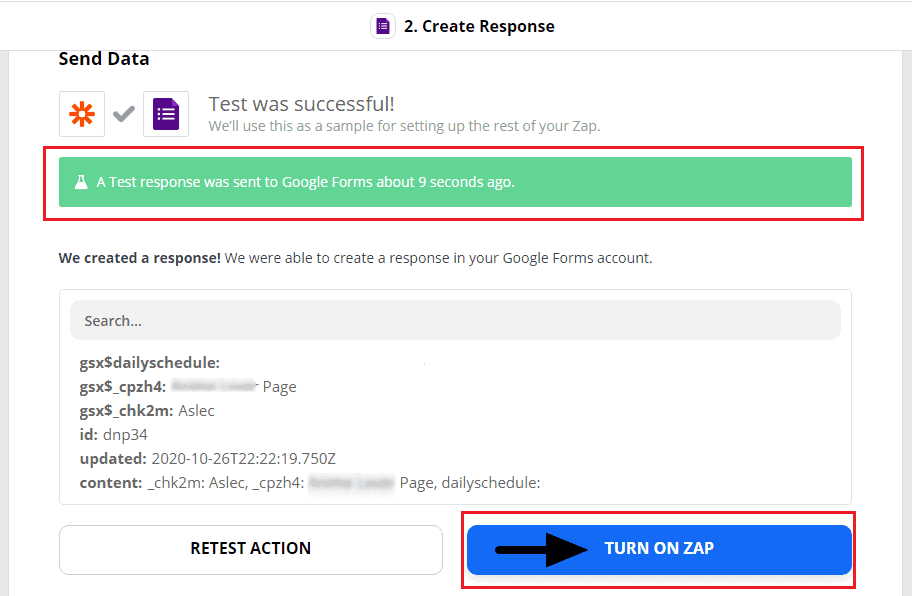
Wtyczka zielony znacznik wskazuje, że wyzwalacz i zdarzenie akcji zostały pomyślnie włączone.
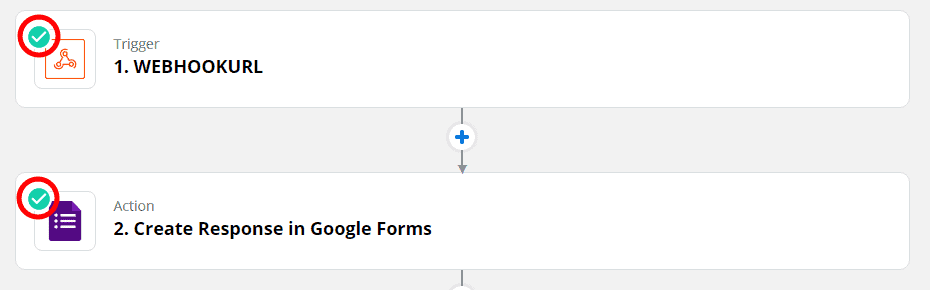
Teraz jesteś gotowy, aby stworzyć swoją własną integrację, wystarczy postępować zgodnie z procesem krok po kroku i zintegrować się z Twoim Botem Messenger.




